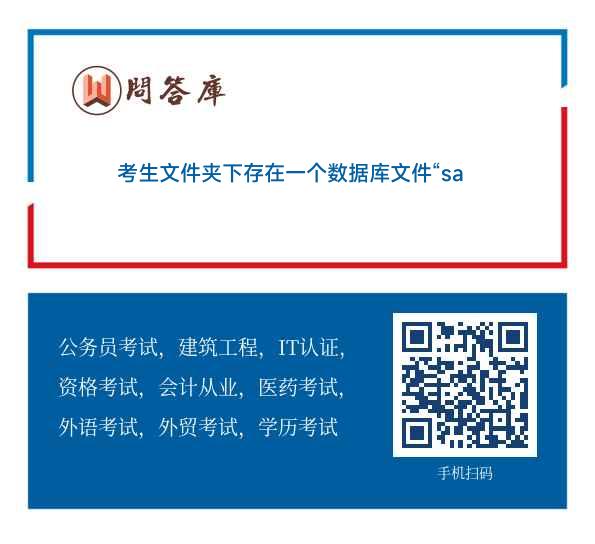考生文件夹下存在一个数据库文件“sampI.mdb” 里面已经设计好表对象“tStud”。请
问题详情
考生文件夹下存在一个数据库文件“sampI.mdb”,里面已经设计好表对象“tStud”。请按照以下要求,完成对表的修改:
(1)设置数据表显示的字号大小为14、行高为18。
(2)设置“简历”字段的设计说明为“自上大学起的简历信息”。
(3)将“入校时间”字段的显示设置为“××月××日××××”形式。
注意:要求月日为两位显示、年四位显示,如“12月15日2005”。
(4)将学号为“20011002”学生的“照片”字段数据设置成考生文件夹下的“photo.bmp”图像文件。
(5)将冷冻的“姓名”字段解冻。
(6)完成上述操作后,将“各注”字段删除。请帮忙给出正确答案和分析,谢谢!
参考答案
正确答案:【操作步骤】(1)步骤1:打开“sampl.mdb”数据库单击“表”对象单击“tStud”表单击“设计”按钮。步骤2:执行【格式】→【字体】菜单命令在“字体”对话框中选择字号大小为“14”。再执行【格式】→【行高】菜单命令在“行高”对话框中设置为:18。(2)步骤1:单击“表”对象。单击“tSmd”表单击“设计”按钮。单击“简历”字段添加说明为:自上大学起的简历信息。步骤2:单击“保存”按钮关闭设计视图。(3)步骤1:单击“tSmd”表单击“设计”按钮。步骤2:单击“入校时间”字段。在“字段属性”的“格式”行设置:mm\月dd\日yyyy。步骤3:单击“保存”按钮保存表。关闭设计视图。(4)步骤1:单击“表”对象。双击打开“tStud”表。选中表中“学号”为“20011002”学生的记录选中该记录的“照片”字段执行【插入】→【对象】菜单命令在对话框中选择“由文件创建”单选按钮单击“浏览”按钮在浏览对话框中选择考生文件夹下的“photo.bmp”图像文件单击“确定”按钮实现插入。步骤2:单击“保存”按钮保存表关闭表。(5)步骤l:单击“表”对象双击“tStud”打开表选中“姓名”字段执行【格式】→【取消对所有列的冻结菜单】菜单命令。步骤2:单击“保存”按钮进行保存关闭“tStud”表(6)步骤1:单击“表”对象双击打开“tStud”表右键单击“备注”列从菜单中选择“删除行”命令。单击“是”按钮。步骤2:单击“保存”按钮关闭表。步骤3:关闭“sampl.mdb”数据库。
【操作步骤】(1)步骤1:打开“sampl.mdb”数据库,单击“表”对象,单击“tStud”表,单击“设计”按钮。步骤2:执行【格式】→【字体】菜单命令,在“字体”对话框中选择字号大小为“14”。再执行【格式】→【行高】菜单命令,在“行高”对话框中设置为:18。(2)步骤1:单击“表”对象。单击“tSmd”表,单击“设计”按钮。单击“简历”字段,添加说明为:自上大学起的简历信息。步骤2:单击“保存”按钮,关闭设计视图。(3)步骤1:单击“tSmd”表,单击“设计”按钮。步骤2:单击“入校时间”字段。在“字段属性”的“格式”行设置:mm\月dd\日yyyy。步骤3:单击“保存”按钮保存表。关闭设计视图。(4)步骤1:单击“表”对象。双击打开“tStud”表。选中表中“学号”为“20011002”学生的记录,选中该记录的“照片”字段,执行【插入】→【对象】菜单命令,在对话框中选择“由文件创建”单选按钮,单击“浏览”按钮,在浏览对话框中选择考生文件夹下的“photo.bmp”图像文件,单击“确定”按钮实现插入。步骤2:单击“保存”按钮保存表,关闭表。(5)步骤l:单击“表”对象,双击“tStud”打开表,选中“姓名”字段,执行【格式】→【取消对所有列的冻结菜单】菜单命令。步骤2:单击“保存”按钮进行保存,关闭“tStud”表(6)步骤1:单击“表”对象,双击打开“tStud”表,右键单击“备注”列,从菜单中选择“删除行”命令。单击“是”按钮。步骤2:单击“保存”按钮,关闭表。步骤3:关闭“sampl.mdb”数据库。 解析:本题考查表显示外观的设置、字段说明信息的添加、设置相关字段属性、添加位图文件、撤销冻结列和删除字段等。
在设计视图中可以设置字段说明信息的添加、设置字段的属性和删除字段。此题中的(2)小题为字段添加说明信息。(3)小题为设置字段的格式属性。(6)小题为删除表中的字段。
在数据表视图中为位图文件添加数据、撤销冻结列和改变数据表显示外观。(4)小题为位图文件添加数据。(1)小题为改变数据显示外观,(5)小题为冻结列。